Hogyan állítsuk vissza vagy változtassuk meg Instagram jelszavunkat
Mit kell tudni
- Menj Belépés > Elfelejtett jelszó. Adja meg e-mail címét, telefonszámát vagy felhasználónevét, és válassza ki Jelszó visszaállítása.
- Ellenőrizze a fiókjához társított e-mail-címet vagy telefonszámot, hogy megtalálja-e a jelszó visszaállításához szükséges linket.
- A mobilalkalmazásban lehetősége van a Facebook használatával újra bejelentkezni, ha fiókjai össze vannak kapcsolva.
Akár új eszközre tölti le az Instagram-ot, akár véletlenül jelentkezett ki, néha nehéz felidézni egy olyan jelszót, amelyet ritkán használ. Ha elfelejtette Instagram-jelszavát, a visszaállítás gyors és egyszerű módja a helyreállításnak bármely eszközön.
Hogyan változtassuk meg és állítsuk vissza Instagram jelszavunkat
Először is győződjön meg arról, hogy az Instagram alkalmazás nyitva van a telefonján, vagy hogy az Instagram webhely betöltve van-e a számítógépén.
-
A címlapon megjelenik egy lehetőség Regisztrálj; az alja felé egy lehetőség Belépés. Menj előre és válassz Belépés.
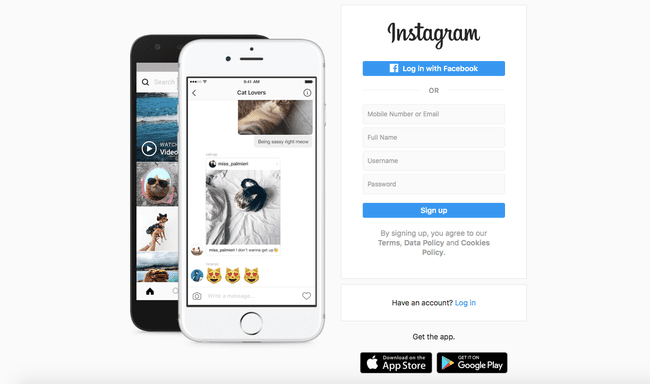
Válassza ki Elfelejtett jelszó.
A kezdéshez megadhatja e-mail címét, telefonszámát vagy felhasználónevét. Írja be a választott mezőt az üres mezőbe, majd válassza ki Jelszó visszaállítása.
Miután megadta adatait, egy felugró ablak tájékoztatja Önt arról, hogy ellenőrizze a fiókjához társított e-mail-címet vagy telefonszámot, hogy megtalálja-e a jelszó visszaállításához szükséges linket. Kapsz egy szöveges üzenetet vagy egy linket tartalmazó e-mailt.
Keresse meg a linket, miután megkapta, és nyissa meg.
Ban,-ben új jelszó terület, Adjon meg egy új jelszót. Az Instagram ezután meg fogja kérni, hogy erősítse meg az új jelszót a Új jelszó megerősítése terület. Ezt követően válassza ki Jelszó visszaállítása.
Az Instagram szöveges üzenetet küld, ha van, visszaállítási kóddal. Írja be a kódot a Biztonsági kód doboz.
-
Ha a megadott kód helyes, a jelszómódosítás sikeres, és átirányítunk Instagram-fiókjába.
Tartsa új jelszavát biztonságos helyen, olyan helyen, amelyet a jövőben is megjegyezhet. Fektessen be egy jelszóeszközbe mint például LastPass vagy használja böngészőjét, hogy megjegyezze a jelszavakat.
Végeztél!
A Facebook Reset használata mobilon
Amikor visszaállítja Instagram-jelszavát mobileszközön, lehetősége van a Facebook használatával újra bejelentkezni fiókjába, ha az Instagram- és a Facebook-fiókja össze van kapcsolva.
Mobileszközén érintse meg a lehetőséget Elfelejtett jelszó.
A következő képernyőn látni fogja a Folytatás máskénta neved alul a Facebook ikonnal. Ezt a gombot érintse meg, ha Facebook-fiókjával szeretne bejelentkezni. Sikeres esetben átirányítjuk Instagram-fiókjába.
Miért nem tudok bejelentkezni az Instagramba?
Ha úgy gondolja, hogy vissza kell állítania jelszavát, vegye figyelembe azt a néhány okot, amelyek miatt az Instagram megtagadhatja a hozzáférést a fiókjához. Az alábbi okok közül néhány lehet:
- A jelszó hibásan lett megadva: A jelszó helytelen beírása könnyen elvégezhető, különösen mobileszközön. Próbáljon meg újra bejelentkezni, ezúttal nagyon ügyelve arra, amit éppen gépel.
- A jelszó megkülönbözteti a kis- és nagybetűket: Az Instagram a kis- és nagybetűket megkülönböztető jelszavakat használ, ami azt jelenti, hogy minden alkalommal pontosan ugyanúgy kell beírnia a kis- és nagybetűket.
- A felhasználónév helytelen: Győződjön meg arról, hogy a felhasználónév helyes. A jó hír az, hogy az Instagram lehetővé teszi a telefonszám, felhasználónév vagy e-mail cím használatát a bejelentkezéshez. Itt kipróbálhatja a lehetőségeit.
Ha mindezek a lehetőségek kudarcot vallanak, itt az ideje, hogy visszaállítsa jelszavát a fiókba való belépéshez. Akár telefonját, akár asztali számítógépét használja, a folyamat gyors, egyszerű és pontosan ugyanaz.
